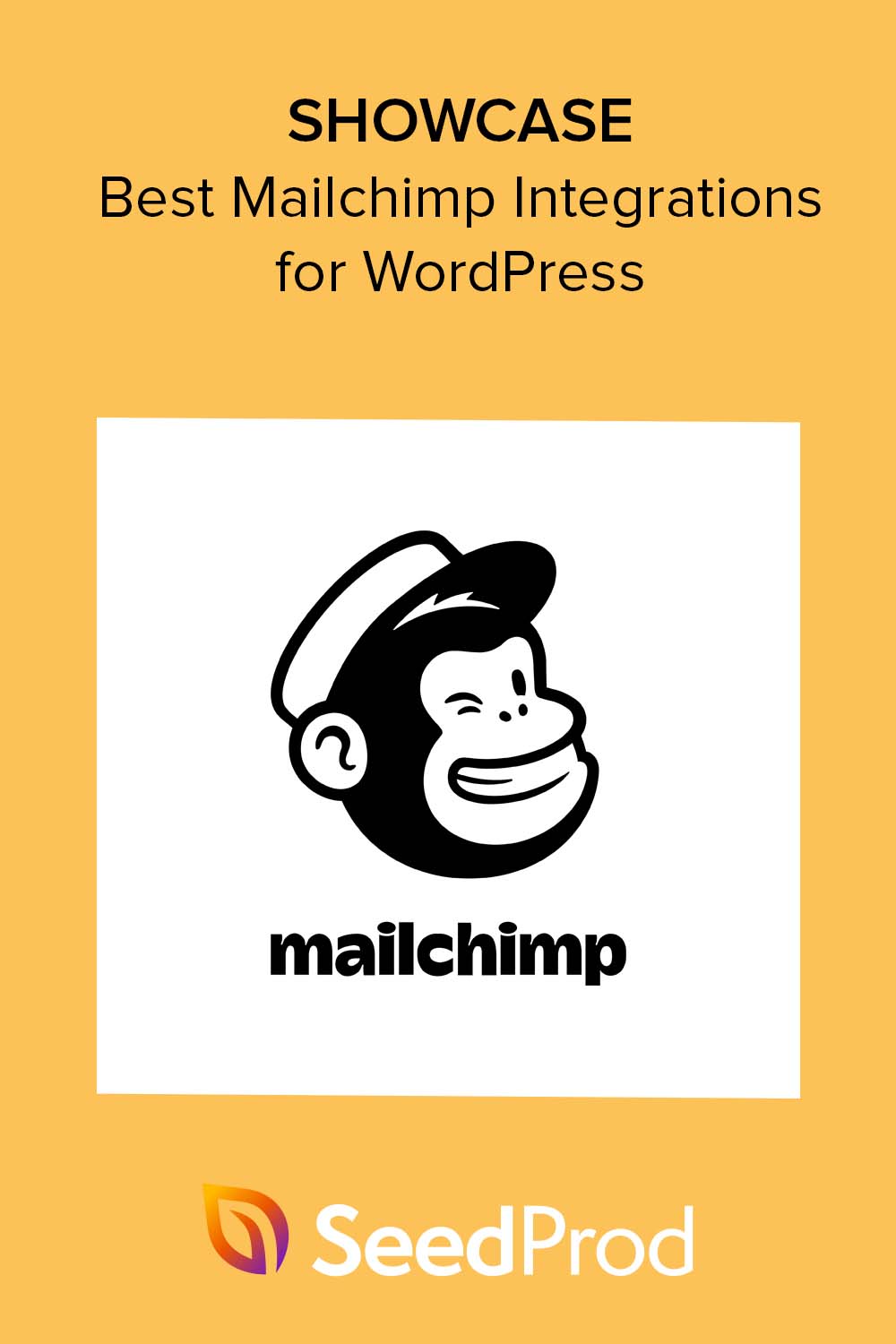9 integrações Mailchimp WordPress para alimentar sua lista de e-mail
Publicados: 2023-05-15Você está procurando a melhor integração Mailchimp WordPress?
O Mailchimp é um serviço popular de marketing por e-mail que você pode integrar ao seu site WordPress para ajudar a aumentar sua lista de e-mail. Neste artigo, compartilharemos as melhores integrações do Mailchimp para WordPress para otimizar seus esforços de criação de listas.
Por que criar uma lista de e-mails com o Mailchimp?
O marketing por e-mail é uma maneira eficaz de conversar com seu público e mantê-lo em mente. Ao criar uma lista de assinantes, você pode falar diretamente com clientes em potencial ou clientes que desejam ouvir o que você tem a dizer.
Além disso, o Mailchimp possui vários recursos para ajudá-lo a criar e enviar campanhas de e-mail direcionadas. Por exemplo, com seus recursos de segmentação, você pode organizar assinantes de e-mail por localização, histórico de compras ou níveis de engajamento. Isso permite que você envie conteúdo mais relevante e personalizado que ressoe com seu público.
Além disso, o Mailchimp fornece análises detalhadas para ajudá-lo a acompanhar o desempenho de sua campanha de e-mail. Você pode analisar as taxas de abertura de e-mail, taxas de cliques e taxas de conversão para ajudar a refinar seus esforços e resultados de marketing.
Por fim, o Mailchimp funciona com muitas outras plataformas e ferramentas, tornando-o uma opção versátil e flexível para suas necessidades de marketing por e-mail. Esteja você procurando integrá-lo ao seu site WordPress, canais de mídia social ou plataforma de comércio eletrônico, o Mailchimp provavelmente tem uma integração disponível para facilitar o processo.
Com isso em mente, vamos ver as principais integrações Mailchimp WordPress para ajudar a expandir sua pequena empresa.
- Noções básicas de integração do Mailchimp WordPress
- Melhores integrações Mailchimp WordPress
- Mais integrações do Mailchimp para WordPress
Noções básicas de integração do Mailchimp WordPress
Antes de usar o Mailchimp com o WordPress, você precisará configurar uma conta do Mailchimp.
Criando uma conta no Mailchimp
Para fazer isso, visite o site do Mailchimp e clique no botão Iniciar avaliação gratuita .
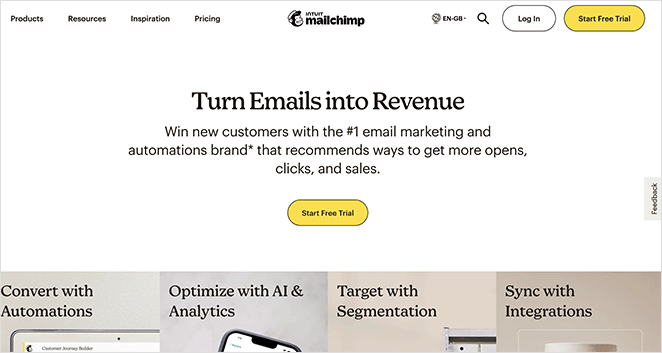
Depois disso, você visitará a página de preços para escolher um plano. Para este guia, vá em frente e clique no botão Sign Up Free .
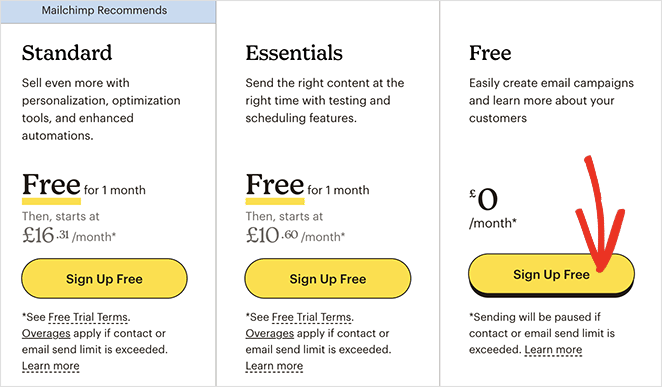
Na próxima tela, você pode inserir um endereço de e-mail, nome de usuário e senha para sua conta do Mailchimp. Ele também enviará um e-mail para verificar sua conta.
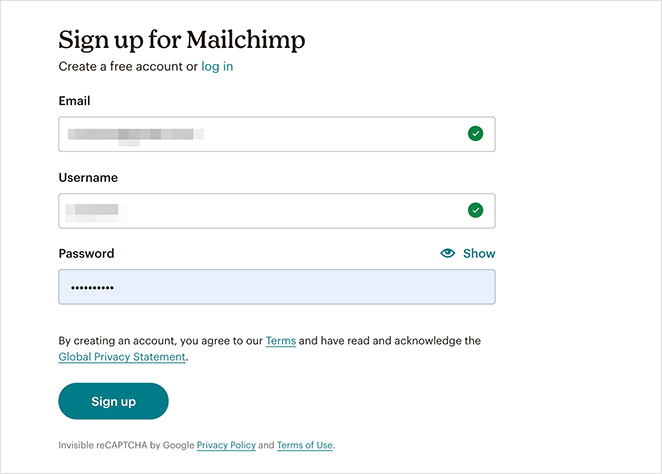
Depois de verificar sua nova conta, siga as instruções na tela para concluir o processo de configuração.
Depois de criar sua conta, você verá o painel do Mailchimp, que se parece com este:
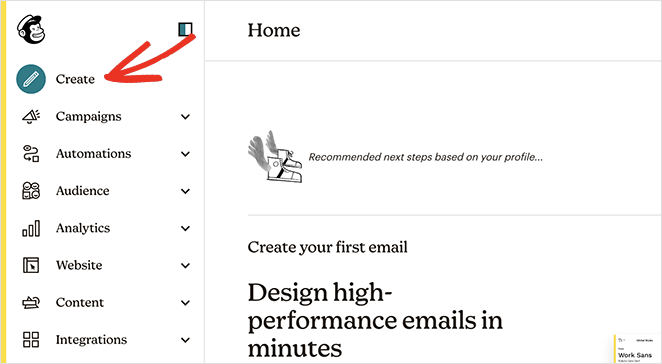
Adicionando o formulário de inscrição de e-mail do Mailchimp ao WordPress
O Mailchimp possui formulários de assinatura integrados que você pode incorporar ao seu site WordPress.
Para encontrá-los, clique na opção Criar na barra lateral.
A partir daí, clique em Formulário de inscrição » Formulário incorporado e selecione Iniciar .
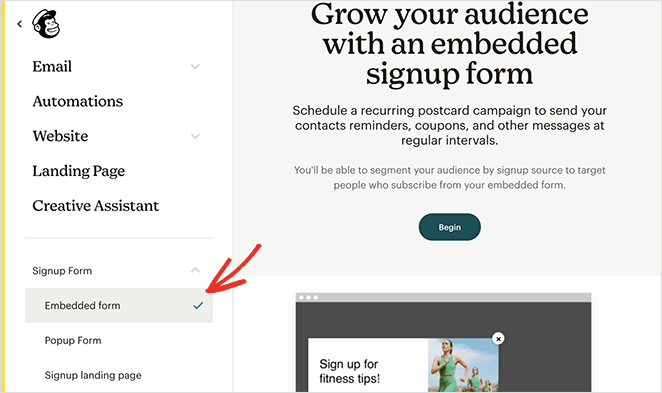
Na próxima tela, você pode selecionar quais campos de formulário exibir e outras opções para seu formulário de inscrição e, em seguida, clicar no botão Continuar .
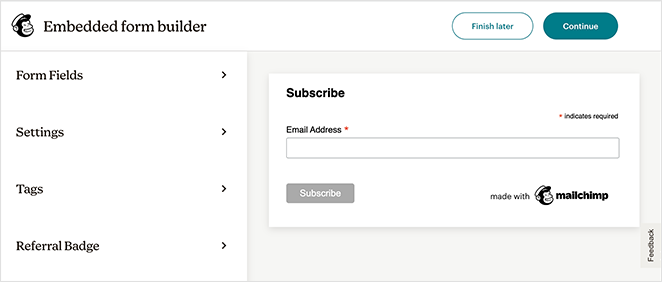
Agora você precisará copiar o código de incorporação mostrado na tela.
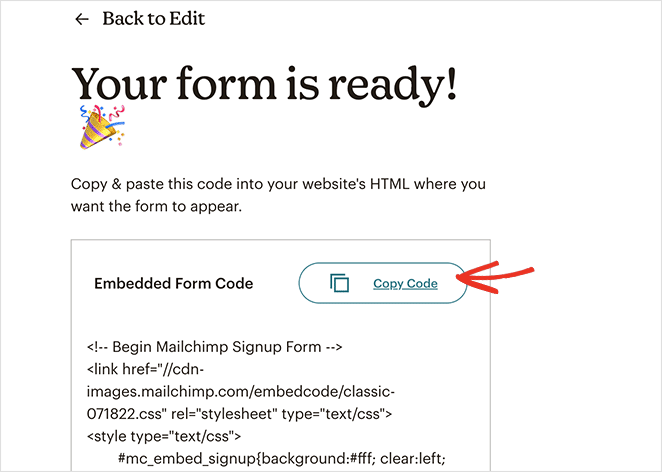
Em seguida, vá para a área de administração do WordPress e navegue até a página Aparência »Widgets . A partir daí, encontre o bloco HTML personalizado e adicione-o à sua área de widget da barra lateral.
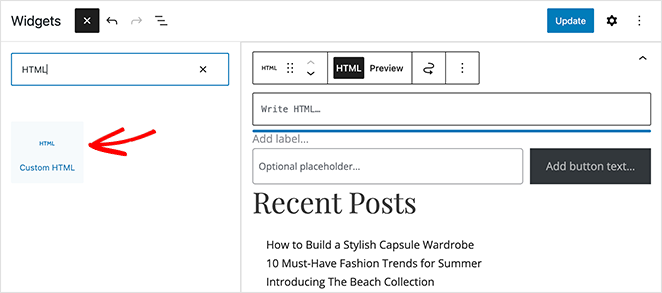
Dentro das configurações do widget, você pode colar o código de incorporação do Mailchimp que copiou anteriormente e clicar no botão Atualizar .
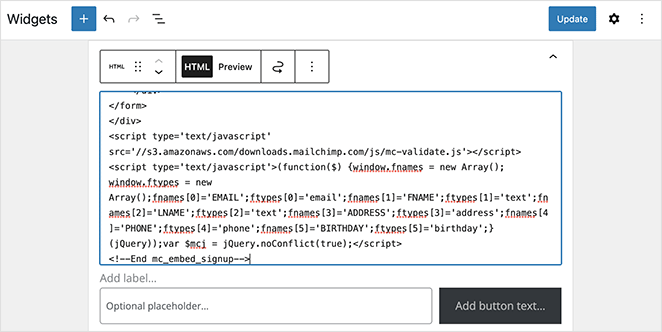
Ao visitar seu site, você verá o formulário de inscrição na barra lateral do WordPress, pronto para aumentar sua lista do Mailchimp.
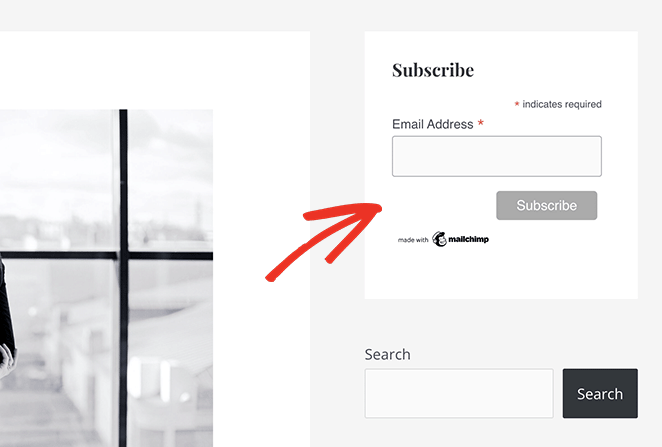
Melhores integrações Mailchimp WordPress
Os formulários de inscrição do Mailchimp funcionam bem com seu código de incorporação padrão. No entanto, os formulários obtidos são bastante básicos e oferecem poucas opções de personalização. Em situações como essa, é melhor integrar o Mailchimp a outras ferramentas que façam o trabalho melhor.
Abaixo, você encontrará algumas de nossas integrações favoritas do Mailchimp e como usá-las em seu site WordPress.
1. SeedProd
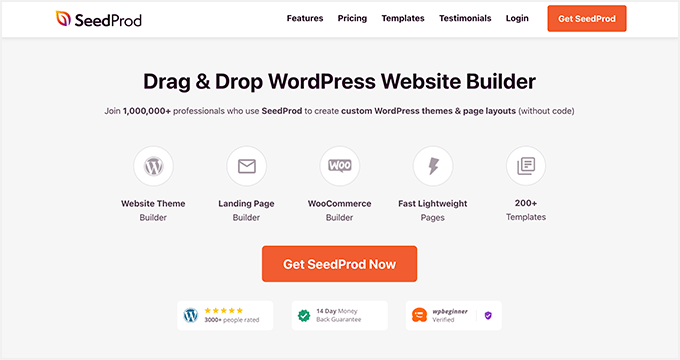
SeedProd é uma das melhores integrações Mailchimp WordPress. É um poderoso construtor de páginas de arrastar e soltar que permite personalizar todo o seu site WordPress sem escrever código ou contratar um desenvolvedor.
Com o SeedProd, você pode criar páginas de destino de alta conversão, temas WordPress com cabeçalhos personalizados, rodapés, barras laterais e lojas WooCommerce e usar seus blocos WordPress fáceis para conectar o Mailchimp ao seu site.
Como integrar Mailchimp com SeedProd
Primeiro, você precisará de pelo menos uma conta SeedProd Plus, que inclui integração de e-mail Mailchimp. Você precisará baixar e ativar o plug-in do WordPress em seu site.
Se precisar de ajuda, você pode consultar nosso guia da base de conhecimento sobre como instalar e ativar o SeedProd.
Depois de ativar o SeedProd em seu site WordPress, você pode seguir este guia para criar uma página inicial do Mailchimp no WordPress. Ele mostrará como escolher um modelo de página de destino, configurar sua primeira página e usar a interface de arrastar e soltar para adicionar um formulário de inscrição à sua página.
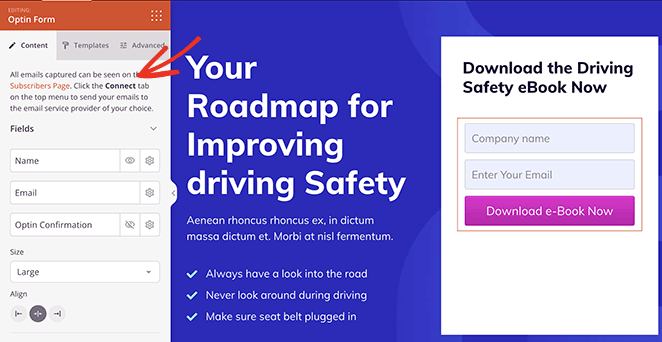
Quando estiver satisfeito com o design da página de destino, visite a guia Conectar na parte superior da tela. A partir daí, encontre a integração do Mailchimp e clique em Conectar .
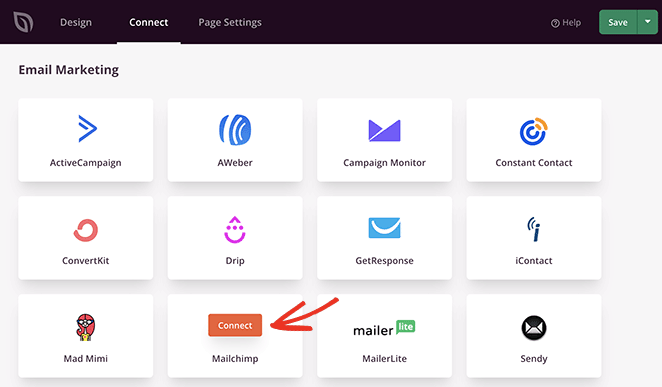
Em seguida, clique no botão Conectar uma nova conta .
Agora você pode clicar no botão Get Mailchimp API Key para abrir uma janela pop-up com sua chave.

Simplesmente copie a chave, cole-a no campo Chave de API e clique em Conectar .
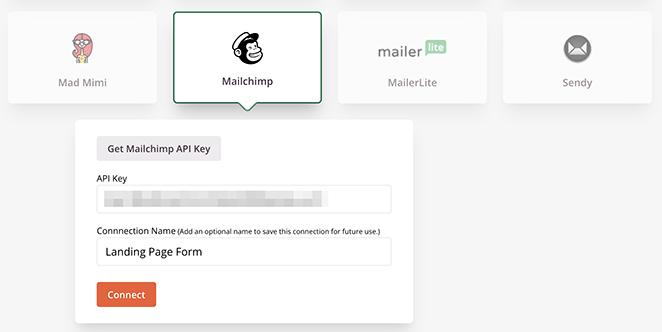
A partir daí, você pode escolher sua lista de e-mail no menu suspenso e, se desejar, ativar a caixa de seleção de aceitação dupla do Mailchimp.
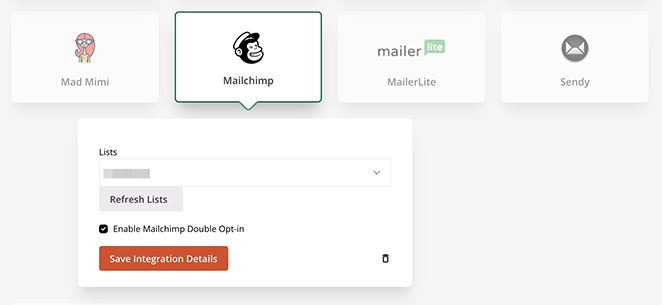
Clique no botão Salvar detalhes de integração para armazenar as configurações da lista do Mailchimp.
Com o Mailchimp agora integrado à sua página de destino, você pode finalizar a personalização do seu design. Depois de publicar sua página, qualquer pessoa que se inscrever por meio do formulário de assinatura da sua página de destino será adicionada automaticamente à sua lista de e-mail do Mailchimp.
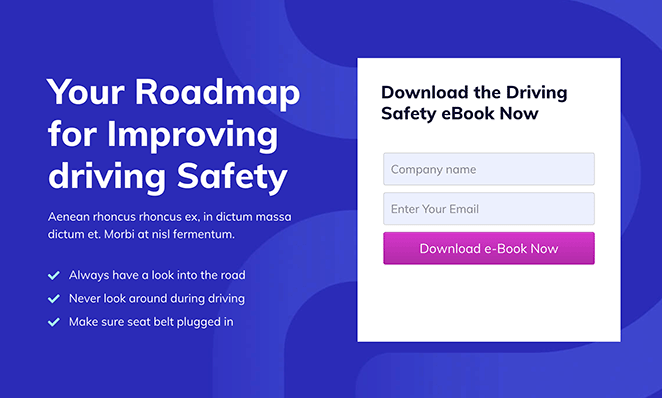
2. OptinMonster
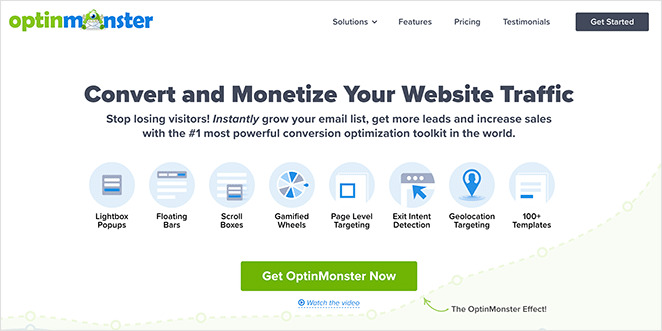
O OptinMonster é outra integração poderosa do Mailchimp WordPress. É o melhor software de otimização de conversão disponível, ajudando você a converter visitantes do site em assinantes.
O OptinMonster possui integração com Mailchimp integrada, permitindo que você aumente sua lista de Mailchimp facilmente. Ele também vem com um criador de campanha de arrastar e soltar, inúmeros modelos pré-criados e opções de segmentação que ajudam você a exibir formulários de inscrição para as pessoas certas no momento certo.
Por exemplo, você pode mostrar um formulário pop-up para usuários do WordPress prestes a deixar seu site ou exibir uma campanha de marketing diferente para usuários em locais específicos e muito mais.
Como integrar o Mailchimp com o OptinMonster
Para começar, primeiro você precisa se inscrever para uma conta OptinMonster. Depois de fazer isso, você precisará instalar o plugin OptinMonster WordPress em seu site, que conecta sua conta e site OptinMonster.
Depois de ativar o plug-in, vá para a página OptinMonster »Configurações e clique no botão Conectar uma conta existente .
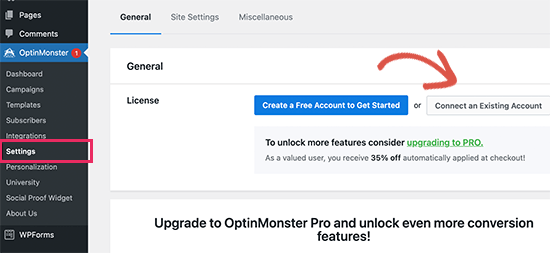
Depois que sua conta estiver vinculada, clique no botão Adicionar novo .
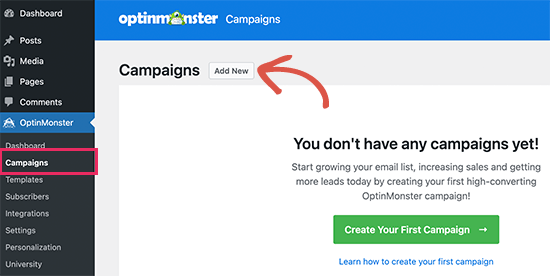
Agora você pode escolher um tipo de campanha como:
- Caixa de luz pop-up
- Barra flutuante
- Tela cheia
- E mais
Depois disso, você pode escolher um modelo para o seu formulário. O OptinMonster possui vários modelos bonitos e você pode personalizá-los facilmente para atender às suas necessidades de campanha.
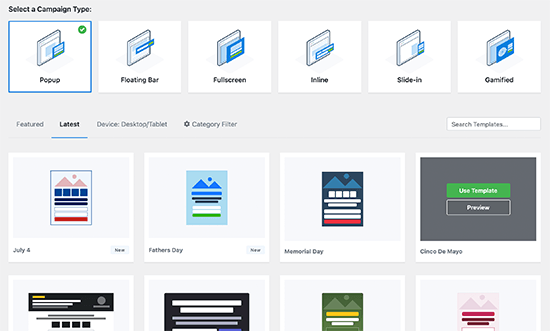
Depois de encontrar um modelo de sua preferência, você pode nomeá-lo e abrir o criador de campanhas.
Com a funcionalidade de arrastar e soltar do OptinMonster, você pode clicar em qualquer lugar para personalizar o design do formulário. Você pode adicionar novas imagens, alterar as cores dos botões, adicionar elementos extras e muito mais.
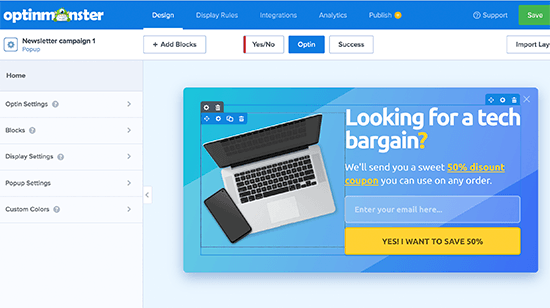
Quando estiver satisfeito com o design da sua campanha, você estará pronto para integrá-la ao Mailchimp. Para fazer isso, clique na guia Integrações e no botão Adicionar nova integração .
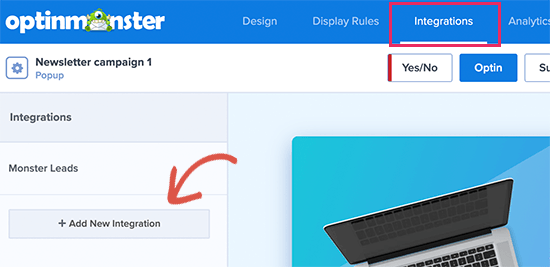
Em seguida, selecione Mailchimp como seu provedor de serviços de e-mail e nomeie a conexão. A partir daí, cole sua chave de API do Mailchimp e clique no botão Conectar ao Mailchimp.

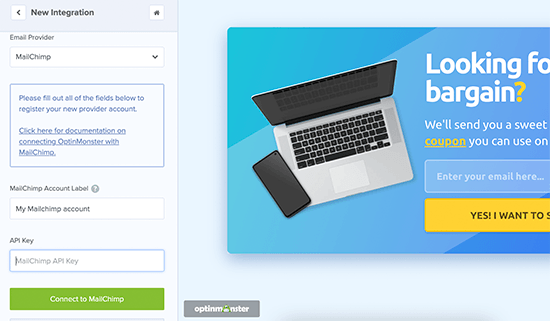
Dica profissional: você pode encontrar sua chave de API do Mailchimp visitando o painel do Mailchimp, clicando no ícone do seu perfil e clicando em Extras » Chaves de API .
Depois de conectar sua conta do Mailchimp, você precisará selecioná-la e escolher sua lista de e-mail no menu suspenso.
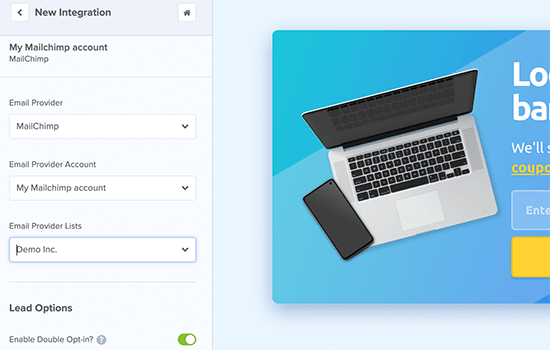
Depois de fazer isso, você pode publicar sua campanha e sair do construtor.
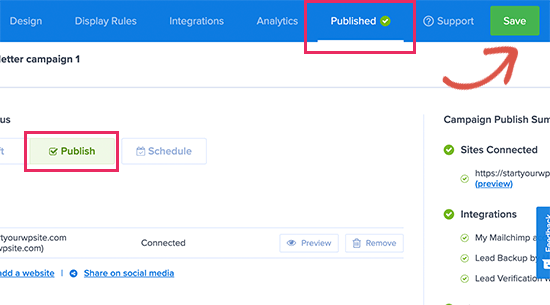
Na próxima tela, você pode escolher onde exibir sua campanha e torná-la ativa.
Depois de publicar sua campanha, você pode visitar seu site e ver o formulário em ação.

3. WPForms
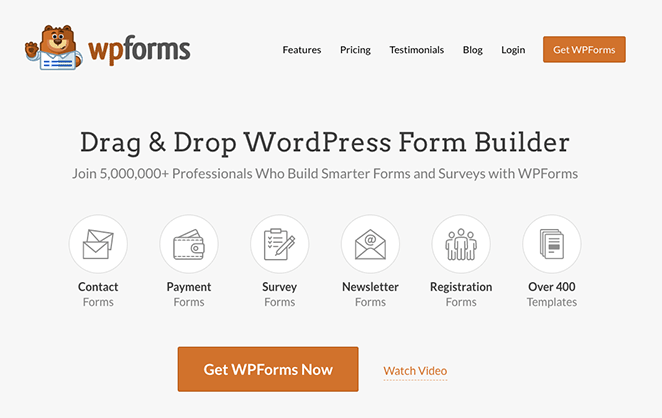
Outra maneira de integrar o Mailchimp ao seu site WordPress é com um construtor de formulários WordPress. O WPForms é o melhor construtor de formulários de contato para WordPress, facilitando a criação de qualquer formulário sem escrever código ou CSS.
Ele se integra diretamente ao Mailchimp, para que você possa salvar entradas de formulário na sua lista de e-mail do Mailchimp. Você também pode conectar WPForms com processadores de pagamento populares, incluindo PayPal, Stripe, Square e muito mais.
Como integrar Mailchimp com WPForms
Para começar, você precisará instalar e ativar o WPForms em seu site WordPress e criar seu primeiro formulário online. Se precisar de ajuda com isso, temos vários guias passo a passo sobre como criar diferentes tipos de formulário com WPForms:
- Criando um formulário de registro de usuário com campos personalizados
- Como criar um formulário de registro de evento
- Criando um formulário de várias etapas
- Como criar um formulário com upload de arquivo
- Criando um formulário de estilo Typeform
Depois de criar um formulário de contato, você precisará integrá-lo à sua lista de e-mail do Mailchimp. Para fazer isso, visite WPForms » Addons e instale o addon Mailchimp.
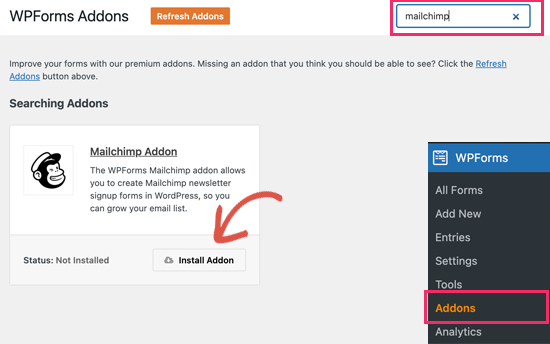
Em seguida, edite seu formulário, clique na guia Marketing e clique na opção Mailchimp . A partir daí, clique no botão Adicionar nova conexão .
Na próxima tela, nomeie a conexão e cole sua chave de API do Mailchimp.
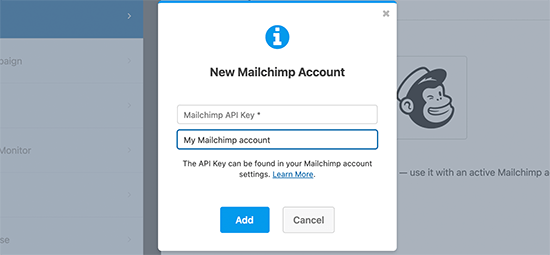
A partir daí, escolha sua conta do Mailchimp, público e o campo de formulário correspondente ao campo de e-mail.
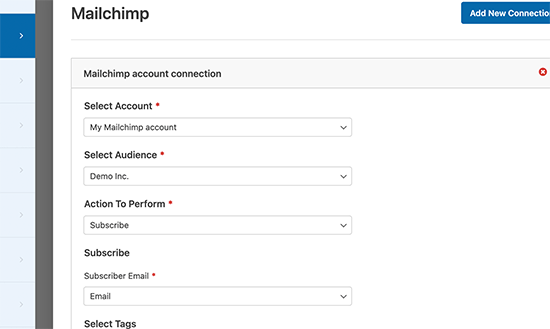
Agora você pode salvar suas configurações de formulário e sair do construtor de formulários.
Em seguida, você precisará incorporar seu formulário em seu site. Para fazer isso, você pode adicionar o bloco WPForms WordPress a um post, página ou barra lateral.
Por exemplo, para adicionar seu formulário a uma página de contato, você precisará criar ou editar uma página e, em seguida, localizar o bloco WPForms.

Dentro do bloco, escolha seu formulário no menu suspenso e salve ou publique suas alterações.
Ao visitar sua página, você verá seu novo formulário, pronto para receber assinaturas.
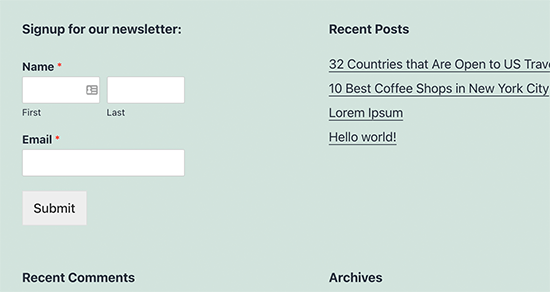
4. SorteioPressione
Se você está procurando uma maneira de aumentar sua lista de e-mails do Mailchimp e se tornar viral ao mesmo tempo, o RafflePress é uma excelente escolha.
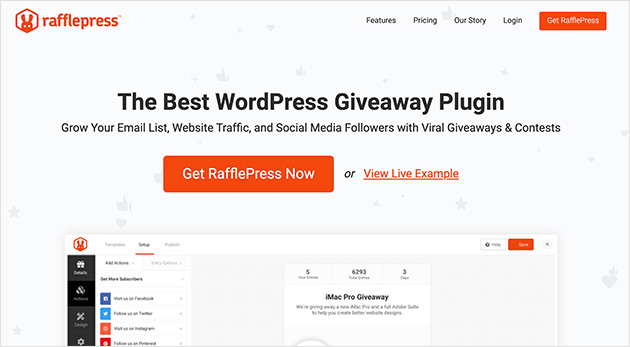
É o melhor plug-in de brindes do WordPress, permitindo que você execute brindes virais para aumentar seus assinantes, reconhecimento de marca e tráfego do site WordPress.
Com o criador de ofertas de arrastar e soltar do RafflePress, você pode executar qualquer oferta e integrá-la ao Mailchimp para aumentar rapidamente sua lista. Além disso, com inúmeras ações de sorteio, os visitantes podem ter mais chances de ganhar ao:
- Seguindo seus perfis de mídia social
- Indicando amigos
- Compartilhamento nas redes sociais
- Visitar páginas específicas
- Deixando um comentário
- E mais.
Como integrar Mailchimp com RafflePress
Para integrar sua lista do Mailchimp com uma oferta do RafflePress, primeiro você precisa de uma conta do RafflePress Pro. A partir daí, você precisa instalar e ativar o RafflePress no seu site WordPress.
Em seguida, comece a criar sua primeira campanha de sorteio. Para ajudá-lo a começar, aqui está um guia passo a passo sobre como criar um concurso online com o RafflePress.
Para criar uma oferta para aumentar sua lista de e-mail, você precisará adicionar a ação de oferta 'Participe de um boletim informativo por e-mail'.
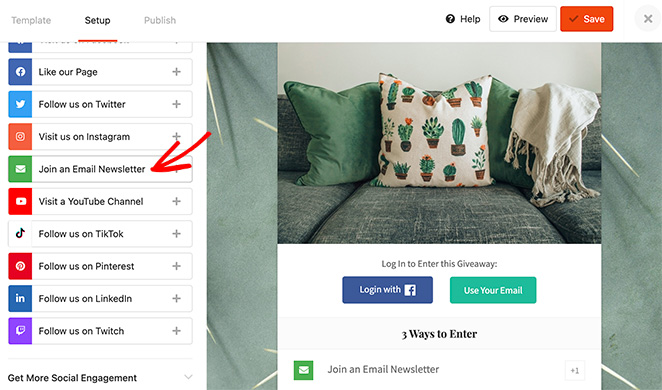
Depois de adicioná-lo ao seu widget de oferta, clique no menu suspenso 'Selecionar uma integração' e escolha Mailchimp na lista.
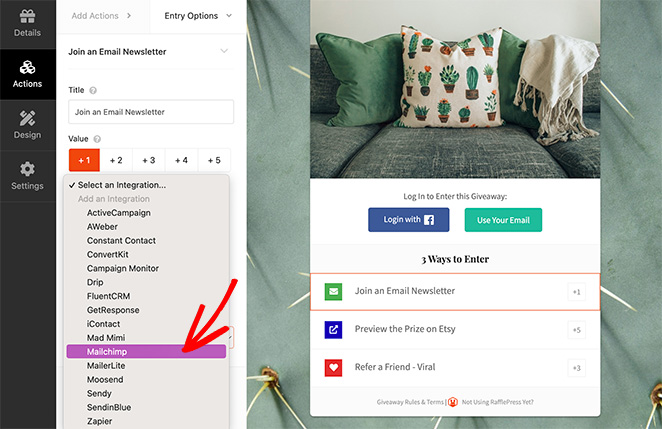
Agora, vá em frente e clique no botão Conectar ao Mailchimp, que abre uma janela pop-up onde você pode copiar sua chave de API.
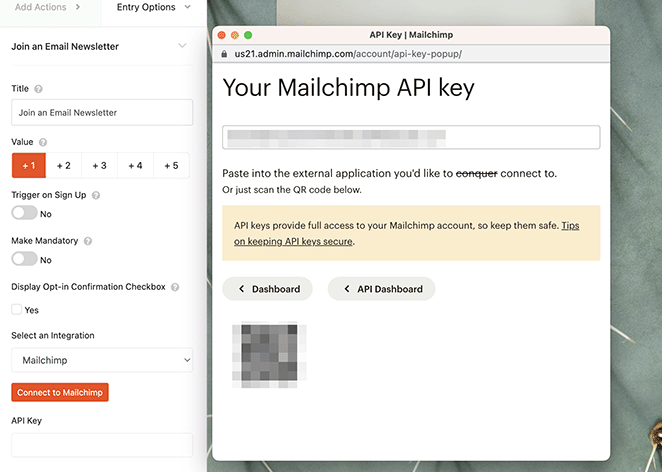
Depois de colar a chave de API no painel de configurações, você pode selecionar sua lista de e-mail específica e ativar a caixa de seleção de aceitação dupla.
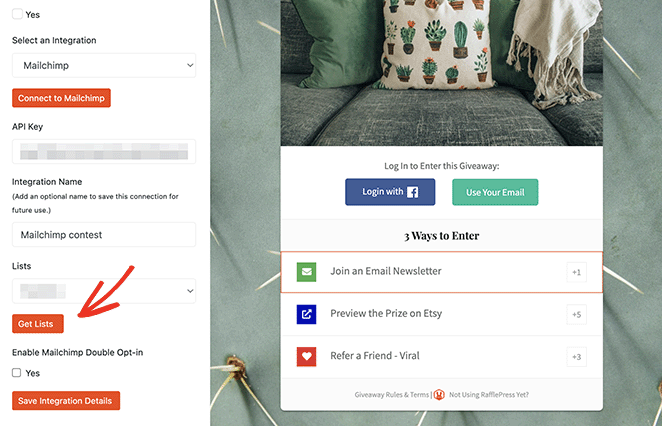
Depois de fazer isso, você pode publicar sua oferta usando o bloco RafflePress do WordPress, código de acesso ou a página de destino integrada da oferta.
Basta clicar na guia Publicar na parte superior da tela e seguir as instruções para sua escolha preferida.
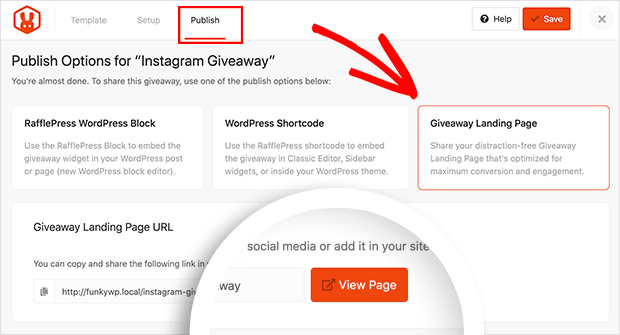
Quando sua oferta começar, qualquer pessoa que entrar por meio de sua ação de inscrição no boletim informativo será automaticamente adicionada à sua lista de e-mail do Mailchimp.
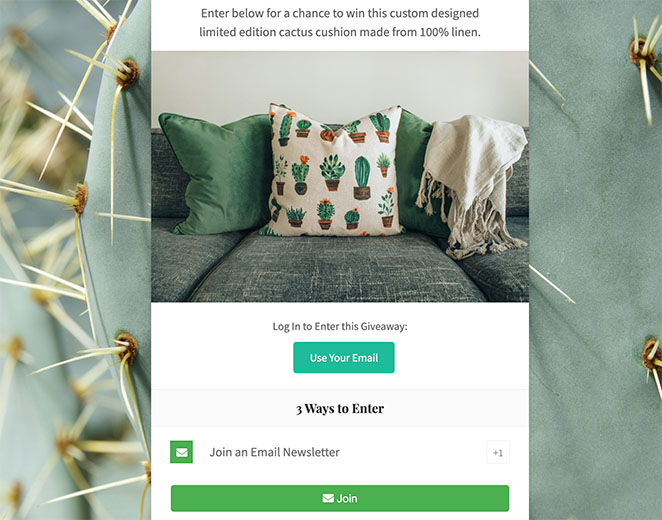
5. Uncanny Automator
O e-mail é uma ferramenta fantástica, especialmente ao personalizá-lo para usuários específicos e enviar suas mensagens no momento certo. E com as ferramentas certas, você pode fazer automações de marketing direcionadas com taxas de conversão incríveis.
Por exemplo, você pode enviar automaticamente um e-mail após a compra de um cliente, sugerindo produtos semelhantes. Ou você pode enviar e-mails automáticos para novas postagens no blog.
Uma excelente maneira de fazer isso é com o plug-in Uncanny Automator. Ele ajuda você a criar fluxos de trabalho automatizados para o seu site WordPress.
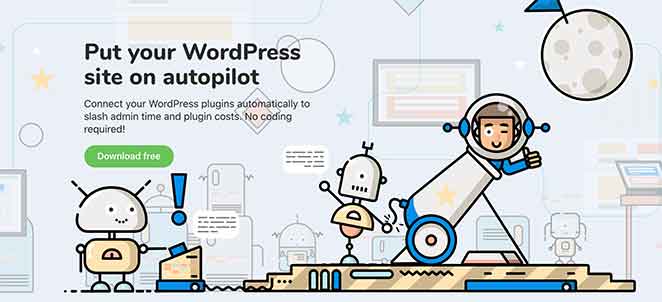
O Uncanny Automator funciona perfeitamente com plug-ins populares do WordPress, plataformas de comércio eletrônico, plug-ins de associação e milhares de aplicativos com o Zapier. Ele também se conecta ao Mailchimp, para que você possa criar campanhas de e-mail mais inteligentes em minutos.
Como integrar o Mailchimp com o Uncanny Automator
Para começar a usar este plug-in, instale e ative o Uncanny Automator em seu site WordPress.
Depois de ativar o plug-in, vá para Automator » Adicionar novo no painel do WordPress para criar sua primeira receita. A partir daí, o plugin pedirá que você escolha o tipo de receita que deseja fazer.
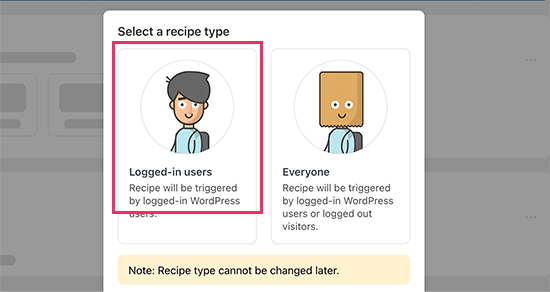
Para este tutorial, enviaremos um e-mail automaticamente aos assinantes quando publicarmos uma nova postagem. Para fazer isso, primeiro escolha a opção de usuários logados.
Em seguida, selecione WordPress como sua integração que aciona a ação. Então, para o gatilho, você pode escolher quando um usuário publica uma postagem.
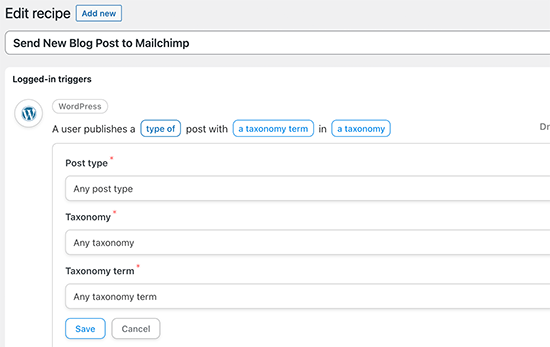
Agora você pode escolher qual ação é acionada, então clique na opção Mailchimp para conectá-lo ao seu site.
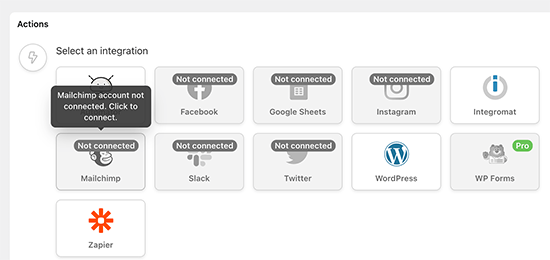
Em seguida, você verá um pop-up onde poderá seguir as instruções na tela para concluir a conexão.
A partir daí, você pode escolher a ação que deseja realizar em sua conta do Mailchimp.

No exemplo acima, configuramos para enviar um novo e-mail ao nosso público com o título da postagem do blog e uma mensagem personalizada.
Quando estiver satisfeito com a receita, você pode trocá-la de Draft para Live.
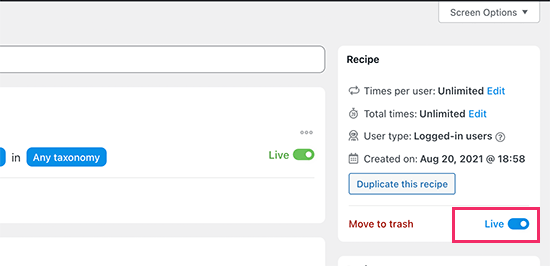
Agora, sempre que você publicar um novo artigo, o Mailchimp enviará automaticamente uma notificação por e-mail para seus assinantes com todos os detalhes.
Mais integrações do Mailchimp para WordPress
Se você está procurando mais integrações Mailchimp WordPress, aqui estão algumas de nossas escolhas favoritas:
- Thrive Themes – Conecte sua lista do Mailchimp ao conjunto de plug-ins do WordPress do Thrive, incluindo seu criador de sites, ferramenta de geração de leads, criador de páginas de destino, criador de questionários e muito mais.
- MemberPress – Integre sua lista de e-mail do Mailchimp com o melhor plugin de associação do WordPress.
- Formulários Formidáveis – Crie formulários WordPress mais complexos e vincule-os à sua lista do Mailchimp.
- UserFeedback – Exiba pop-ups de pesquisa fáceis de usar no WordPress e adicione contatos à sua lista de e-mail do Mailchimp.
Aí está!
Esperamos que este guia tenha ajudado você a encontrar as melhores integrações Mailchimp WordPress para o site da sua pequena empresa. Antes de ir, você também pode gostar deste guia definitivo sobre como proteger com senha um site WordPress.
Obrigado por ler. Siga-nos no YouTube, Twitter e Facebook para obter mais conteúdo útil para expandir seus negócios.